In de afgelopen jaren heeft Google Google Maps met grote sprongen verbeterd. Van het ontwikkelen van een nieuw adresseringssysteem met de naam Plus Codes tot het toevoegen van veiligheidsfuncties zoals Off-route Safety Alert en het tonen van COVID-19-vaccinatiecentra, Maps is een krachtig hulpmiddel voor gebruikers geworden. U kunt onder andere ook de afstand meten op Google Maps van het ene punt naar het andere. Niet alleen de afstand, je kunt ook het gebied berekenen in Google Maps. Daarom geven we u in dit artikel een korte handleiding over het meten van afstanden in Google Maps op Android, iOS en internet.
Meet afstand in Google Maps in een paar eenvoudige stappen (2021)
Hier hebben we twee eenvoudige manieren toegevoegd om afstand te meten op Google Maps. Het maakt niet uit of u Google Maps op uw desktop of uw Android/iOS-smartphone gebruikt, wij staan voor u klaar. Dus, afhankelijk van uw apparaat, vouw de onderstaande tabel uit en ga naar de relevante sectie.
Inhoudsopgave
Bereken afstand in Google Maps op Android en iOS
1. Open de Google Maps-app op uw Android-of iOS-smartphone. Houd daarna het startpunt ingedrukt en Google Maps zal daar een speld neerzetten.

2. Veeg vervolgens omhoog en u vindt de optie’Afstand meten‘in Google Maps.
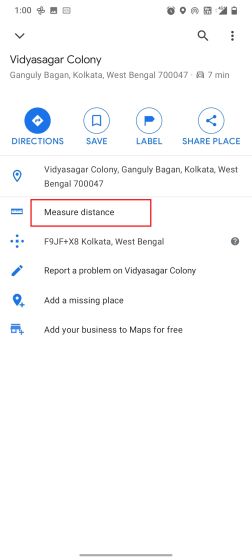
3. Tik erop en sleep de aanwijzer naar de gewenste locatie. Terwijl u zich verplaatst, toont Google Maps de afstand van het startpunt tot de gemarkeerde locatie onderaan.
Opmerking: ondanks het kiezen van KM als standaardmetriek, blijft Google Maps toont de afstand in mijlen en yards. Toch is dit hoe je afstand kunt meten in Google Maps.

4. Als u meerdere routes wilt opnemen, tikt u rechtsonder op”Punt toevoegen”en meet u eenvoudig de totale afstand.
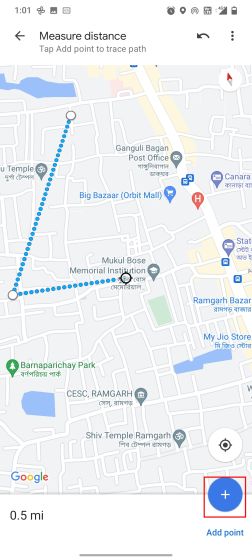
Afstand meten in Google Maps op het web
1. Zit je op je desktop en wil je de afstand in Google Maps meten, dan kan dat heel eenvoudig. Open gewoon Google Maps (Bezoek) en klik met de rechtermuisknop op het startpunt. Kies daarna voor “Meet afstand”.
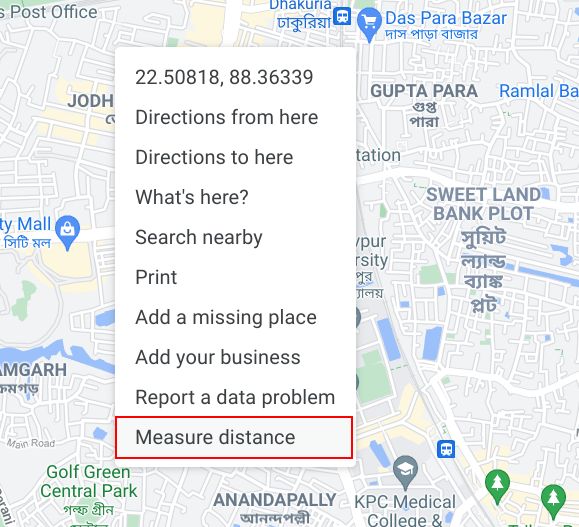
2. Nu, klik op het volgende punt, en het zal onmiddellijk de afstand tussen de twee punten tonen. Zo eenvoudig is het.
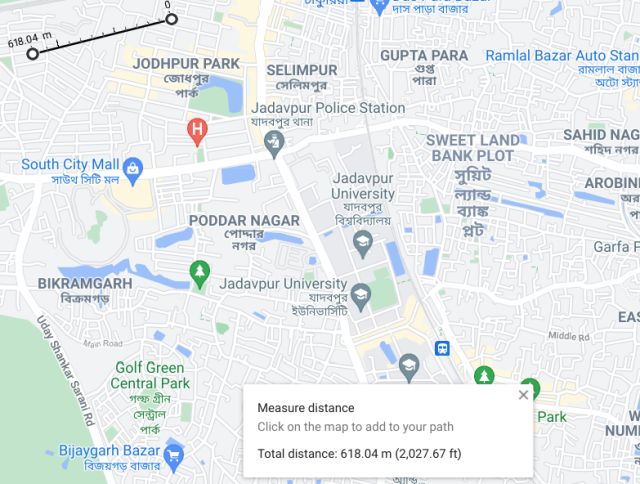
3. U kunt ook op de kaart blijven klikken om meerdere punten op te nemen, en Google Maps toont de totale afstand. Zoals u in de onderstaande afbeelding kunt zien, toont Kaarten op internet de afstand in kilometers en mijlen.
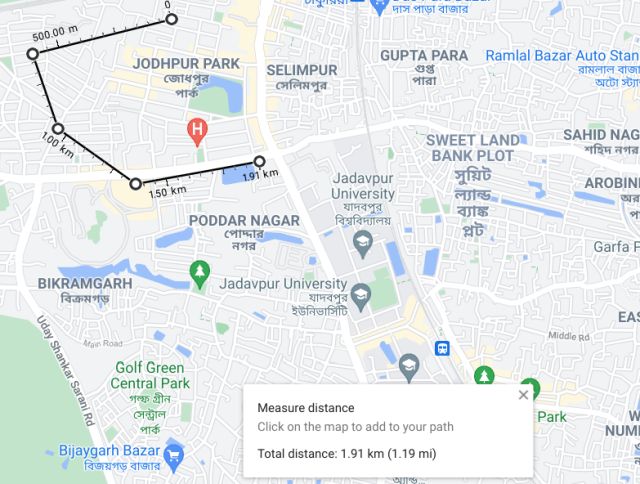
Hoe bereken je de oppervlakte in Google Maps
Op internet, het mooiste is dat je het gebied ook kunt meten met Google Maps. Om dat te doen, selecteert u een gebied met meerdere punten en sluit u het gebied op het startpunt af (zoals hieronder weergegeven). Naast de afstand berekent Google Maps ook de totale oppervlakte van de afgesloten ruimte. Dat is mooi, toch?
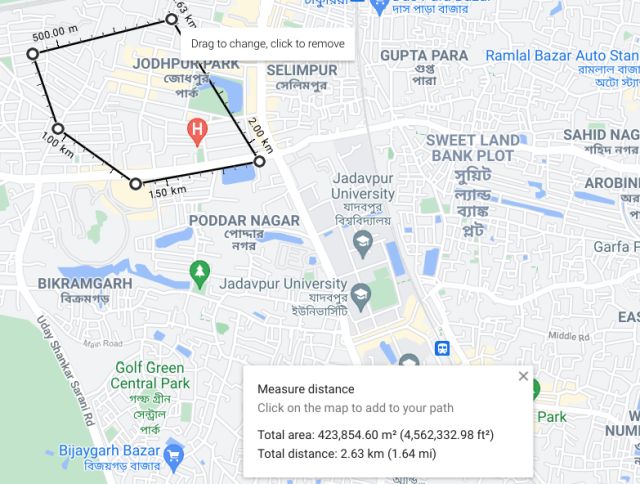
Bereken de afstand en het gebied op Google Maps met gemak
Dus zo kun je op Google Maps de afstand tussen meerdere punten meten. En als u de webversie van Google Maps gebruikt, krijgt u ook de mogelijkheid om het gebied te meten. Ik zou zeggen dat als u een complexe reisroute plant, u Google Maps op uw pc moet gebruiken. Dat is in ieder geval allemaal van ons. Als je meer van dergelijke Google Maps-tips en-trucs wilt leren, ga dan naar ons gelinkte artikel. En als je vragen hebt, laat het ons dan weten in het commentaargedeelte hieronder.
De wereldwijde gamingmarkt is momenteel niet in de beste positie. Met Bitcoin-mijnwerkers die grafische kaarten bemachtigen, betalen gamers regelmatig een premie om hun perfecte pc-build te bouwen. Aangezien er geen einde komt aan het GPU-tekort […]
Direct nadat HP de Indiase markt betrad met nieuwe Chromebooks, lanceerde Asus ook een reeks Chromebooks in India tegen zeer concurrerende prijzen. De Asus Chromebook C223 is een van de Chromebooks op instapniveau in deze reeks, en het begint bij slechts […]
In de afgelopen jaren hebben gaming-smartphones een plek veroverd op de Android-markt. Gebruikers die op zoek zijn naar dat extraatje in prestaties, triggerknoppen voor FPS-gaming en de RGB-jazz voelen zich aangetrokken tot gaming-telefoons. […]